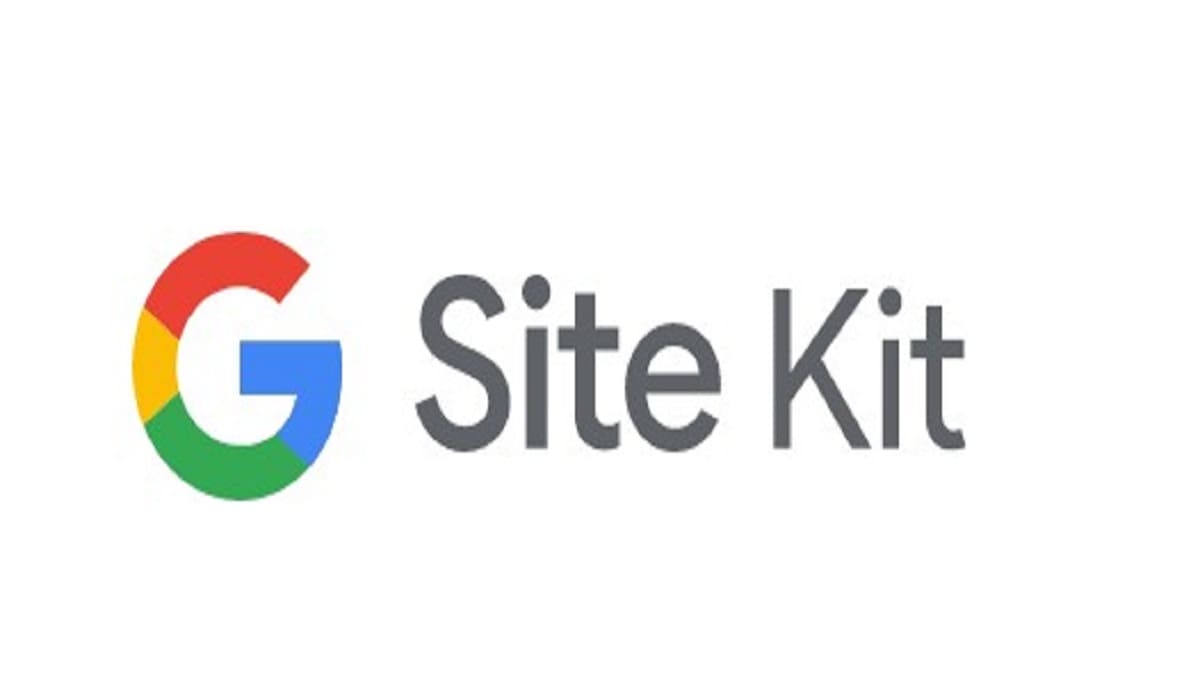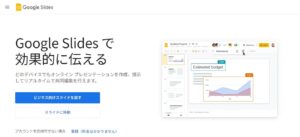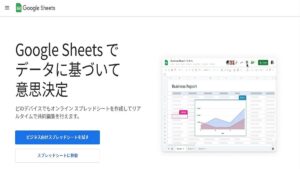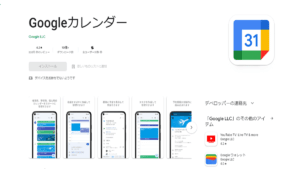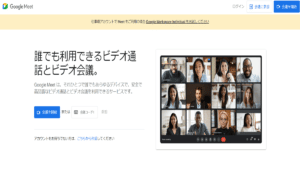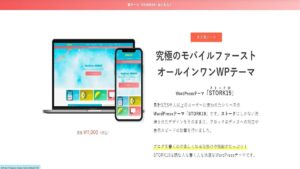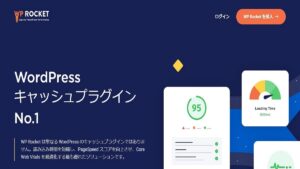今回は、ブログの基本となるGoogleが提供しているデータ収集ツールを導入する方法を解説していきます。
Googleアナリティクスとサーチコンソールを使ってデータ分析をしていくための準備といった感じの内容です。
Googleアナリティクスは、サイトのアクセス手段や滞在時間を分析できるツールでサーチコンソールは、Googleの検索結果に関するデータを見ることができるツールです。
どちらもブログで収益化する際に、非常に重要になってきます。
sitekitというプラグインを導入するとかんたんにツールを利用できるようになります。
それでは、ご説明を始めていきます。
sitekitの導入
WordPressのプラグインの欄から新規追加をクリックします。
そこで右上にある検索窓からSite Kit by Googleと検索すると、次のような画面になります。
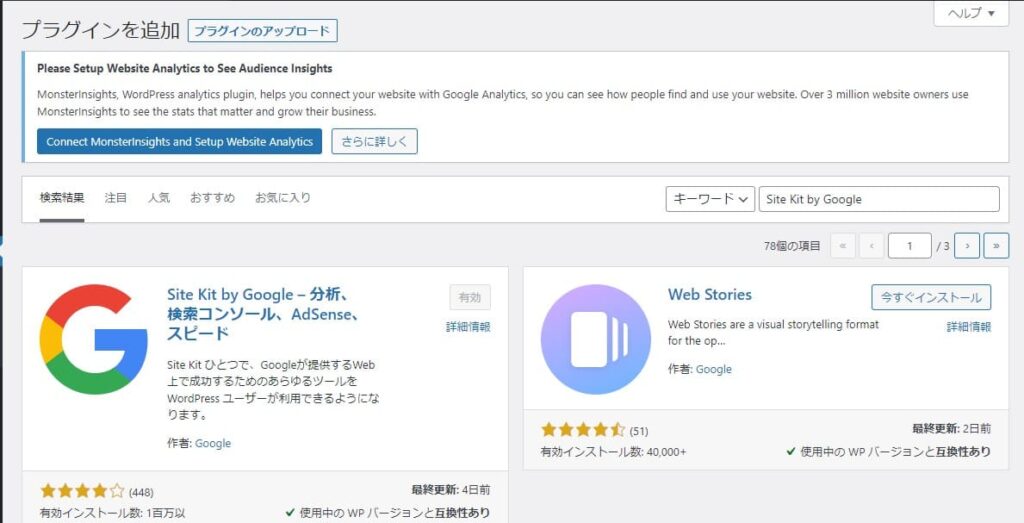
Site Kit by Googleと書かれたプラグインをインストールします。
これで自身のWordPressにsitekitを導入することができました。
WordPressのメニュータブにsitekitと表示されない場合は、プラグインの有効化ができているかご確認ください。
Googleアカウントの紐づけ
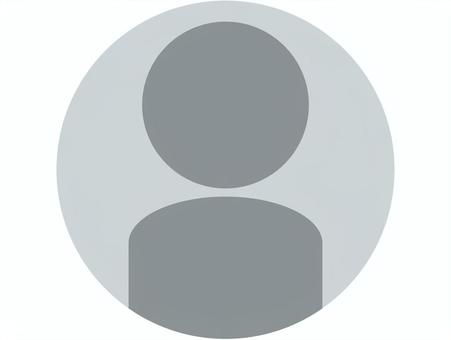
sitekitを開くと、Googleでログインというボタンが表示されます。
画像付きで解説していきたかったのですが、どうやら一度紐づけるとsitekitのプラグインを消しても設定の紐づけが消えないようで初期設定画面の画像を撮ることができませんでした。
Googleアカウントの情報でログイン後、確認事項を許可していきますとかんたんにWordPressのサイトとGoogleアカウントが連動します。
その後、自身が利用したいサービスを連動するとすぐにサービスを利用することができます。
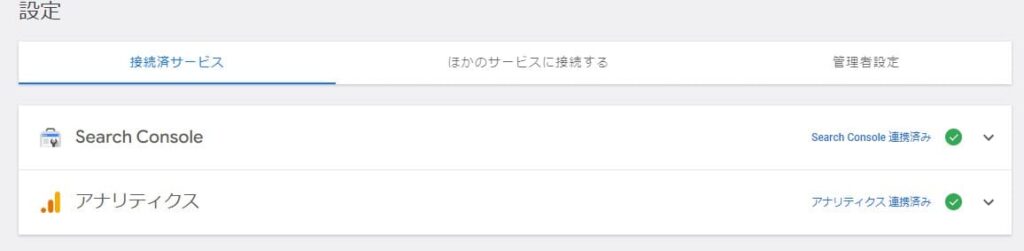
筆者は、6種類中2種類のデータ分析ツールのみ利用しています。
この2つのツールは、数値がグラフで表示されており直感的に使いやすくなっています。
一度WordPressと連動させるとデータ収集を自動的にしてくれるため、データ分析をしたい時に連動させてからのデータをいつでも見られる点が非常に優れています。
残りの4種類は、下記の画像に表示されているものです。
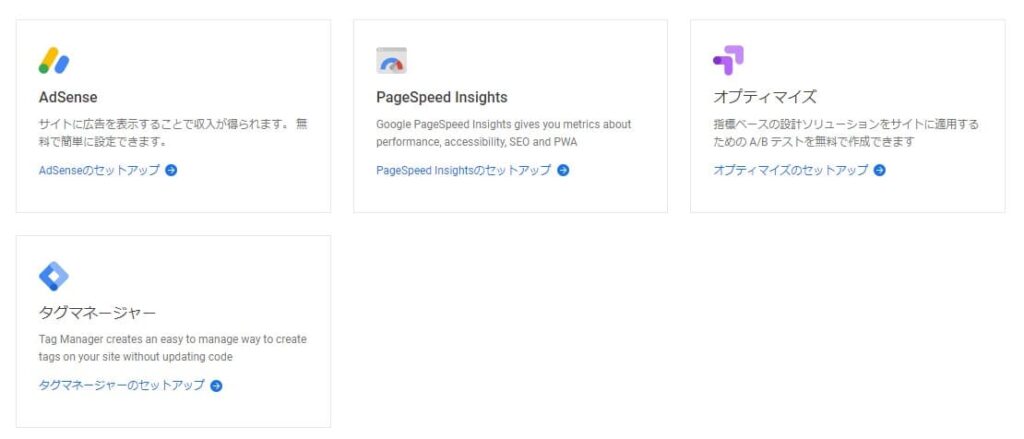
GoogleアドセンスがサイトにGoogleの広告を張ることができるツールです。
所定の審査を通ったサイトのみ、広告を表示することができます。
Googleアドセンスの審査を確実に通すには?分かりやすくご解説
PageSpeed Insightsというツールは、サイトの表示速度をチェックしてくれるツールになっています。
一般的にサイトの表示速度は、早ければ早いほど検索結果に強くなると言われています。
PageSpeedInsightsでサイトの表示速度を測れます
残りの2つのツールは少し内容がコアになってきますので、また別記事で解説していこうと思います。
サーチコンソールでは見ることができない検索順位を調べることができるツールを紹介して終わらせて頂きます。
以上、WordPressでsitekitを導入する方法についてのご説明でした。
最後までお読みいただき、ありがとうございました。